Mac Adobe Photoshop CC 中文版是一款非常好用的圖片處理軟件,基本所有需要進行圖片處理的同學都會用到這一軟件,今天武林網小編為大家帶來的是Adobe Photoshop CC Mac版的詳細安裝教程。
安裝詳細步驟如下:
第一步:下載軟件安裝包到電腦上。文章頂部有PC6下載站的Adobe Photoshop CC Mac版的下載資源。
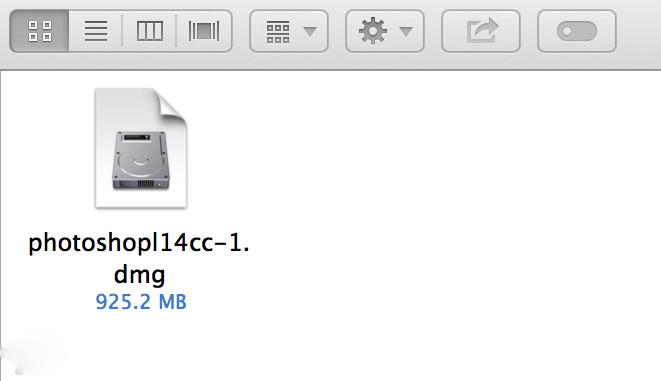
第二步:安裝包下載到電腦后斷網,雙擊打開。

第三步:鼠標右鍵打開“Adobe Photoshop CC”。
第四步:稍微等待一下,安裝程序自動打開中。
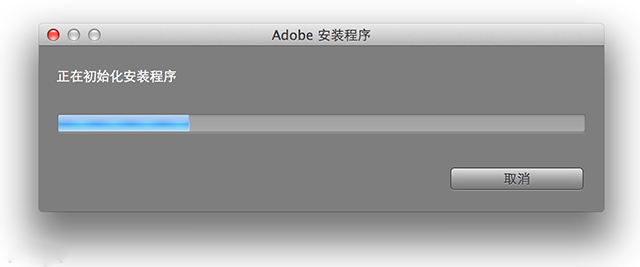
第五步:點擊“試用”。
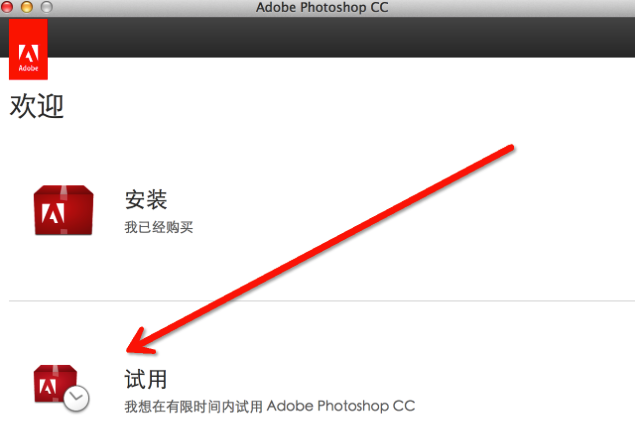
第六步:登錄adabo id賬號,沒有到話,注冊一個,很快的,有賬號直接登錄就可以。

第七步:軟件許可協議,“接受”就可以了。
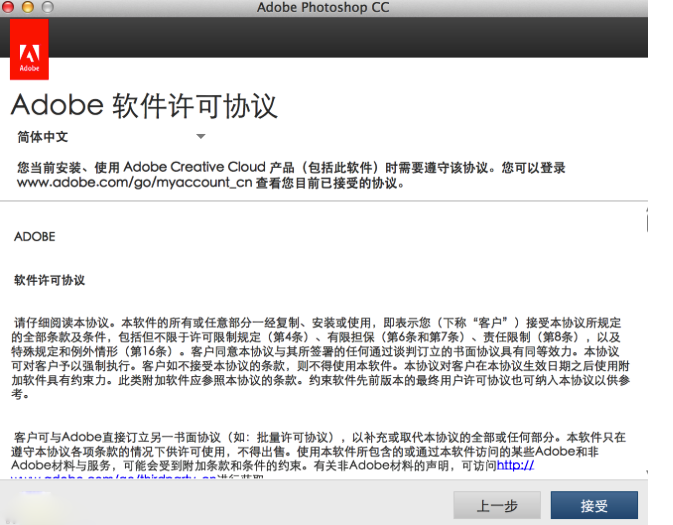
第八步:點擊“安裝”。
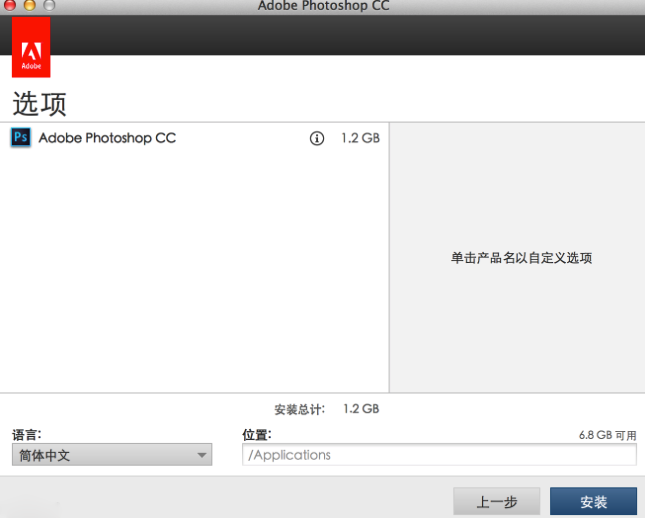
第九步:軟件自動安裝中,一分鐘左右即可,不用理會。
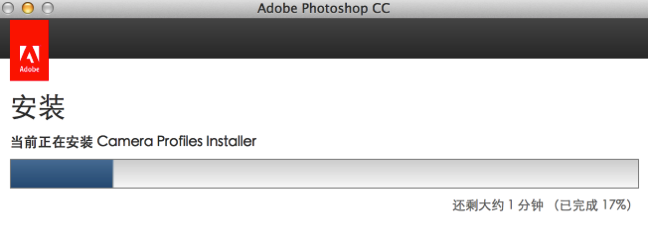
第十步:安裝完成,點擊“關閉”即可。這里還沒有完全安裝完畢,還有下一步破解過程,這里需要注意。
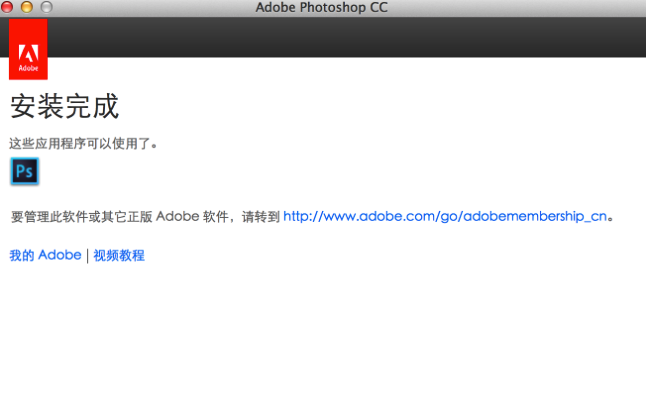
第十一步:回到我們最開始下載的“Photoshop_14CC_中文_Mac版.dmg”并且右鍵打開它。
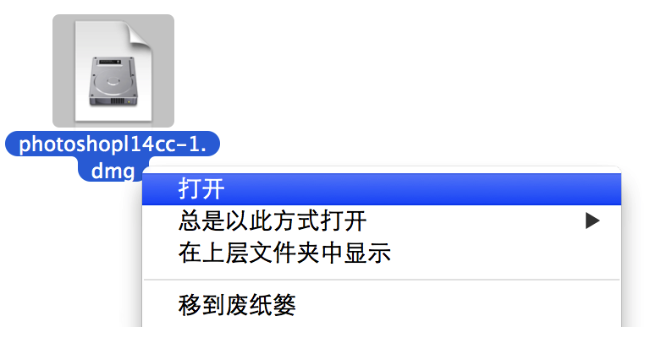
第十二步:打開之后,鼠標右鍵拷貝“amtlib.framework”文件。
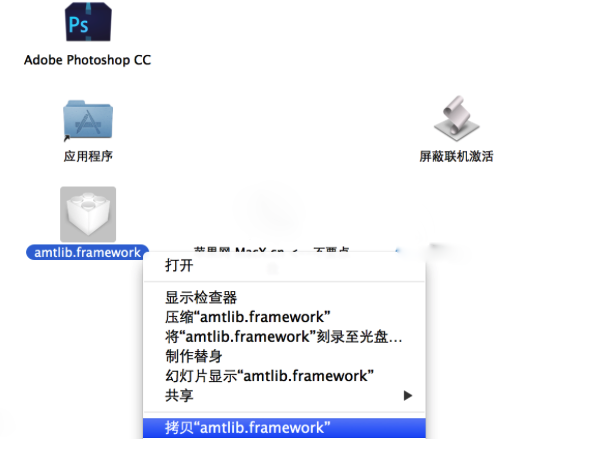
第十三步:在“finder”中,點擊“應用程序”,并找到“Adobe Photoshop CC”文件夾“雙擊”打開。
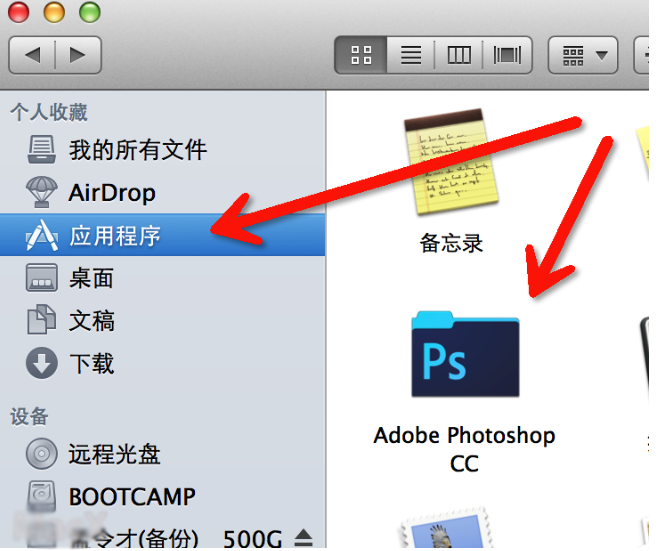
第十四步:找到“Adobe Photoshop CC”鼠標右鍵“顯示包內容”。
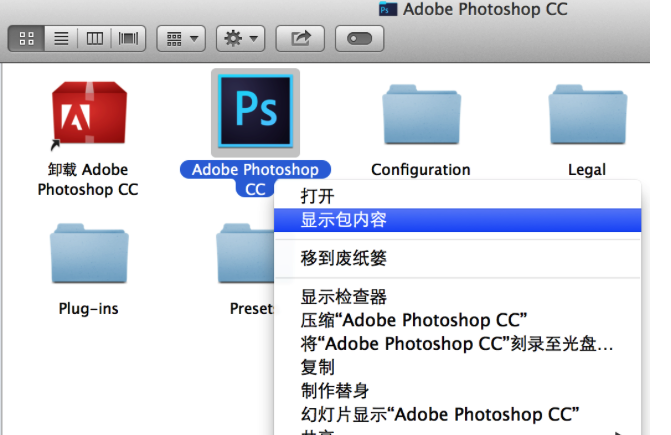
第十五步:找到“Contents”文件夾并且雙擊進入,繼續打開“Frameworks”文件夾。
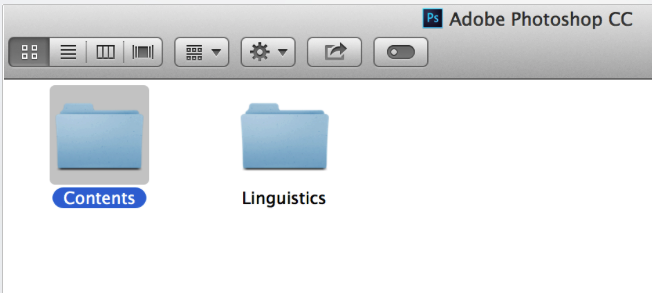
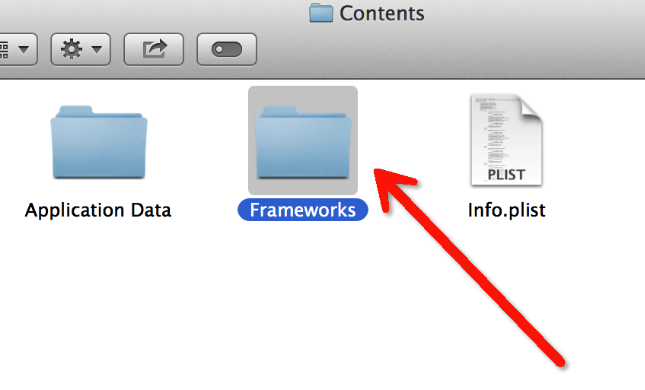
第十六步:鼠標右鍵,將我們剛才拷貝的“amtlib.framework”文件,“粘貼項目”到這個文件夾,或者“將項目移到這里”。

第十七步:拷貝的彈出對話框,點擊“替換”就完成 安裝 和 破解了。
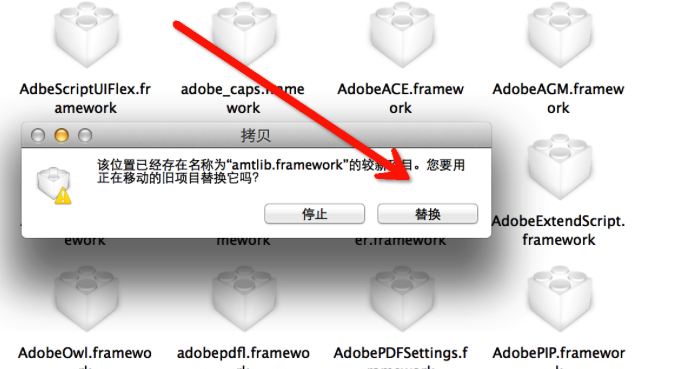
第十八步:現在我們就該享受ps了,在“finder”中,點擊“應用程序”,并找到“Adobe Photoshop CC”文件夾,并且“雙擊”打開。
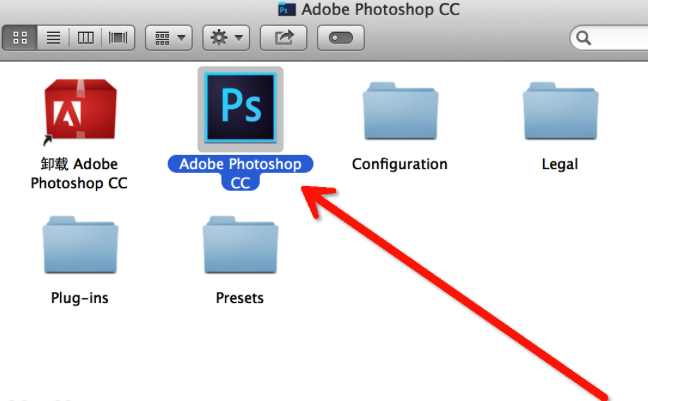
第十九步:這里就不需要“顯示包內容”了哦,直接雙擊打開“Adobe Photoshop CC”應用程序就好了!

ps,安裝,破解之后,運行效果,不再提示“試用期限”,直接享受就好了。
備注:方便下次使用,直接把ps鎖定在dcok欄上就完美了。
方法:在運行ps期間,在桌面dock欄上,ps圖標上鼠標右鍵-選項-在 dock 中保留。即大功告成!
新聞熱點
疑難解答
圖片精選